iOS 26
iPhone 使用手冊
- 歡迎使用
-
-
- 相容於 iOS 26 的 iPhone 機型
- iPhone 11
- iPhone 11 Pro
- iPhone 11 Pro Max
- iPhone SE(第二代)
- iPhone 12 mini
- iPhone 12
- iPhone 12 Pro
- iPhone 12 Pro Max
- iPhone 13 mini
- iPhone 13
- iPhone 13 Pro
- iPhone 13 Pro Max
- iPhone SE(第三代)
- iPhone 14
- iPhone 14 Plus
- iPhone 14 Pro
- iPhone 14 Pro Max
- iPhone 15
- iPhone 15 Plus
- iPhone 15 Pro
- iPhone 15 Pro Max
- iPhone 16
- iPhone 16 Plus
- iPhone 16 Pro
- iPhone 16 Pro Max
- iPhone 16e
- iPhone 17
- iPhone 17 Pro
- iPhone 17 Pro Max
- iPhone Air
- 設定基本功能
- 將 iPhone 打造成你的個人風格
- 拍攝絕佳的照片和影片
- 與親朋好友保持聯繫
- 與家人共享功能
- 使用 iPhone 處理日常大小事
- Apple 支援提供的專家建議
-
- iOS 26 的新功能
-
- 指南針
- 捷徑
- 提示
-
- 開始使用輔助使用功能
- 設定時使用輔助使用功能
- 更改 Siri 輔助使用設定
- 快速開啟或關閉輔助使用功能
- 與另一部裝置共享你的「輔助使用」設定
- 版權聲明與商標
在 iPhone 上開始使用「訊息」
在「訊息」App ![]() 中,你可以與個人、商家和群組互傳文字、照片、影片等內容。你可以利用背景和動畫表達心情、分享電視節目和音樂,以及使用「訊息」來與其他人合作。
中,你可以與個人、商家和群組互傳文字、照片、影片等內容。你可以利用背景和動畫表達心情、分享電視節目和音樂,以及使用「訊息」來與其他人合作。
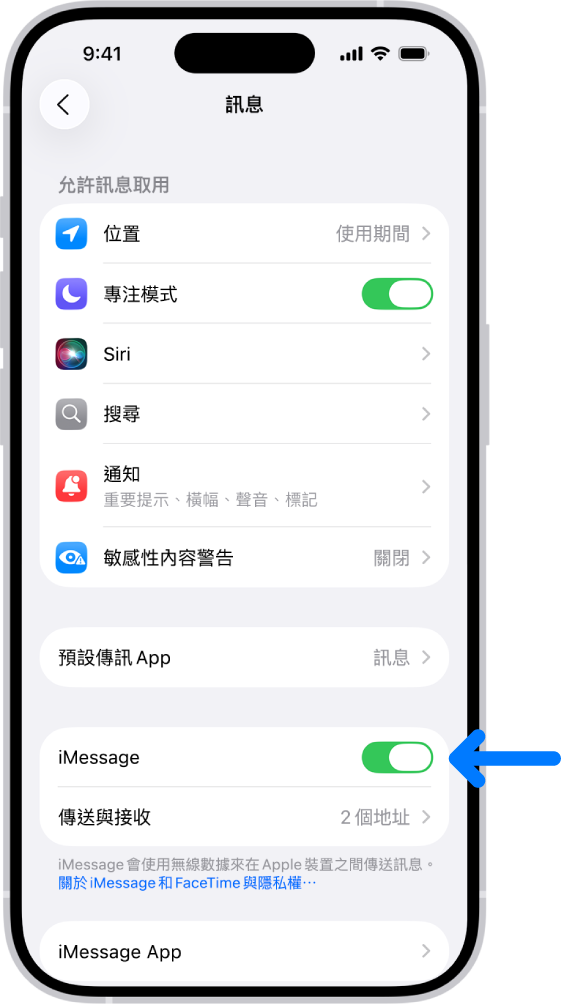
設定 iMessage 並在裝置之間同步
當你和朋友都有登入 iMessage 時,無論你們身處何處,都可以互相傳送不限數量的訊息。前往「設定」![]() > App >「訊息」,然後開啟 iMessage。若要查看 iPhone 和其他 Apple 裝置上收到的相同訊息,點一下「訊息轉寄」,然後在列表中開啟你的其他裝置。請確定你也已經在其他 Apple 裝置上登入同一個「Apple 帳號」。
> App >「訊息」,然後開啟 iMessage。若要查看 iPhone 和其他 Apple 裝置上收到的相同訊息,點一下「訊息轉寄」,然後在列表中開啟你的其他裝置。請確定你也已經在其他 Apple 裝置上登入同一個「Apple 帳號」。
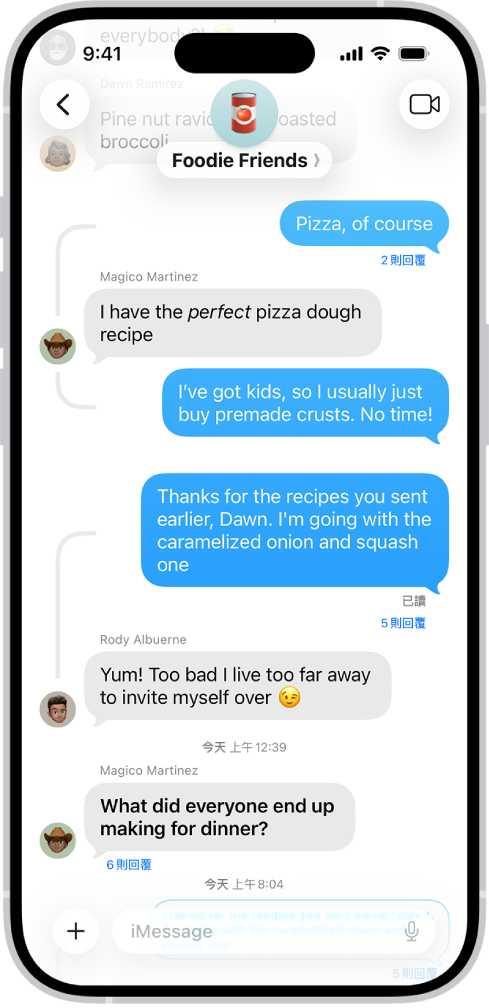
群組聊天
你可以一次與多人聊天,像是你的家庭或工作群組。點一下 ![]() ,輸入群組成員的名稱,然後輸入你的訊息,或點一下
,輸入群組成員的名稱,然後輸入你的訊息,或點一下 ![]() 來聽寫內容。若要為群組命名,在對話最上方點一下群組圖像,點一下「編輯」,然後點一下「編輯名稱和照片」。
來聽寫內容。若要為群組命名,在對話最上方點一下群組圖像,點一下「編輯」,然後點一下「編輯名稱和照片」。
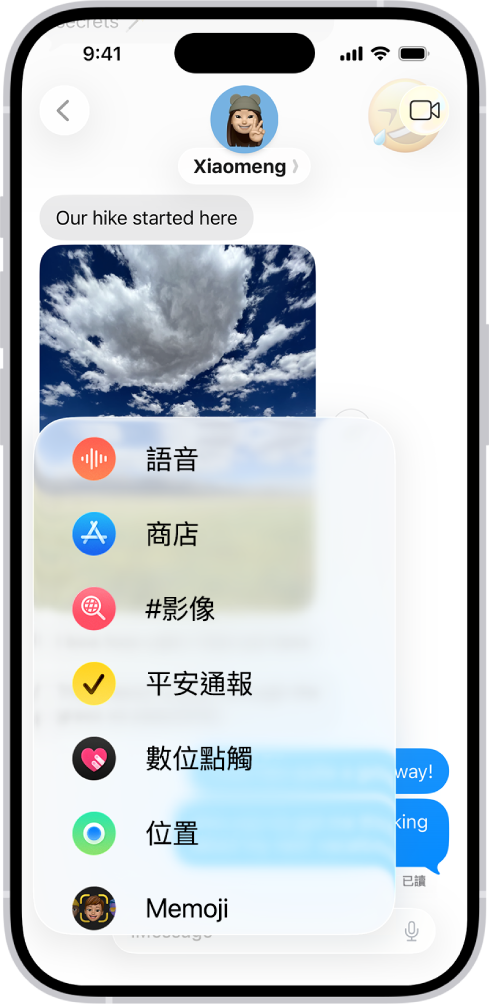
傳送文字以外的內容
你的交流方式不必受限於文字。若要加入表情符號,點一下鍵盤上的 
![]() 。若要加入媒體、投票、位置分享等等,點一下文字欄位旁邊的
。若要加入媒體、投票、位置分享等等,點一下文字欄位旁邊的 ![]() 。
。
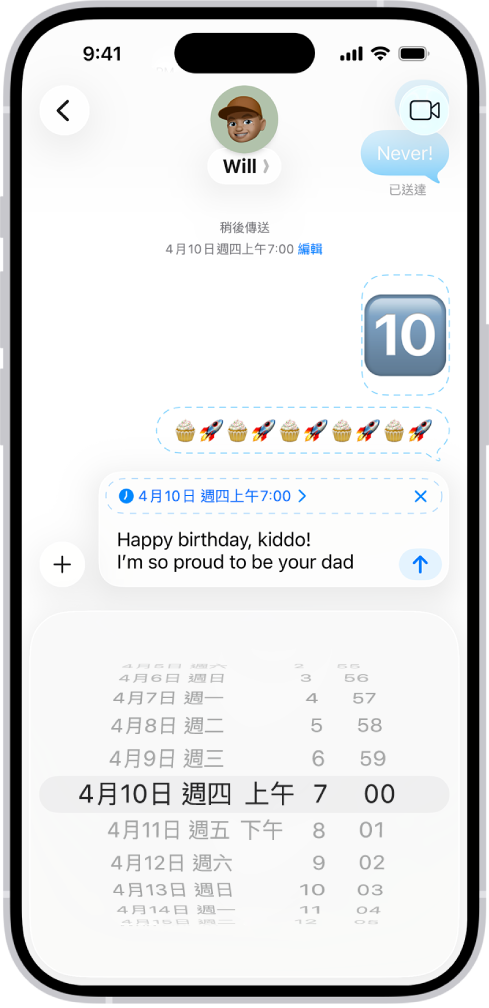
排程訊息待稍後傳送
如果夜已深不方便傳訊,或是不能忘記的重要事情,可以排程訊息待之後傳送,而非在完成內容時直接送出。點一下 ![]() ,點一下「稍後傳送」,選擇時間,然後點一下
,點一下「稍後傳送」,選擇時間,然後點一下 ![]() 。
。
想要瞭解更多?
感謝您的寶貴意見。